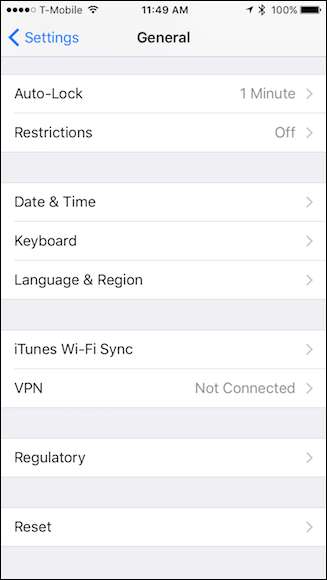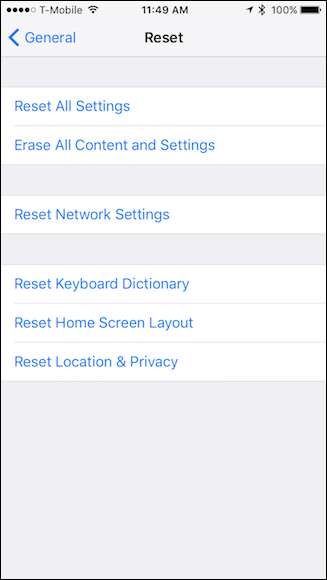매년 Apple은 새로운 iPhone 및 iPad와 새로운 버전의 iOS를 출시합니다. 소프트웨어를 최신 상태로 유지하는 것이 좋지만 모든 사람이 매년 새 하드웨어를 구입할 여유가있는 것은 아닙니다. iPhone 또는 iPad가 오래 되었다면 성능을 좀 더 끌어 올릴 수있는 몇 가지 요령이 있습니다.
최근 뉴스에서 이전 휴대 전화의 속도를 높일 수 있다는 소식을 들었을 것입니다. 처음부터 복원 , 또는 배터리 교체 . 그러나 미치기 전에 이러한 작은 조정을 먼저 시도해 볼 가치가 있습니다.
전화기 다시 시작
껐다가 다시 켜 보았습니까? ? 어리석은 것처럼 들리지만 우리 모두는 유일한 문제에 대한 가장 오랜 테스트를 거친 방법은 기기를 다시 시작하는 것임을 알고 있습니다. 이렇게하려면 "슬라이드하여 전원 끄기"컨트롤이 나타날 때까지 전원 버튼을 누르고있다가 장치의 전원을 끈 다음 다시 시작하십시오.
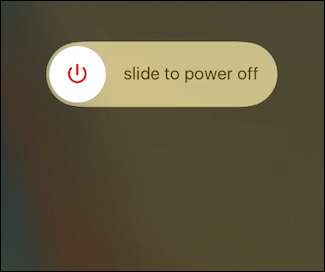
이 방법은 일반적으로 Windows 사용자의 도메인 이었지만 부진한 iPad 또는 iPhone에서도 작동 할 수 있습니다. 설정을 변경하기 전에 시도해보십시오.
Eye Candy를 비활성화하여 그래픽 오버 헤드 줄이기
그래픽은 많은 성능 오버 헤드를 구성합니다. 최신 iPhone 및 iPad에서는 모든 것이 매끄럽고 유동적으로 보이지만 장치가 오래됨에 따라 끊김과 지연이 발생할 수 있습니다. 개선하려면 설정을 열고 일반> 접근성으로 이동하세요.
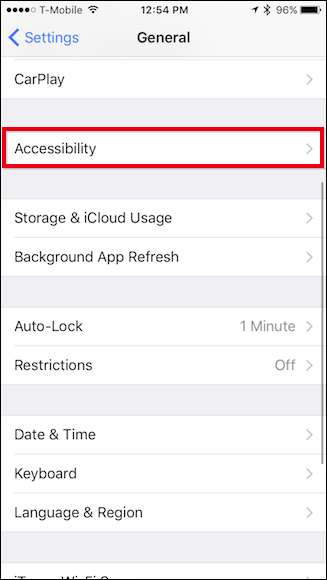
여기서 살펴볼 두 가지 설정 그룹은 대비 증가 및 동작 감소입니다.
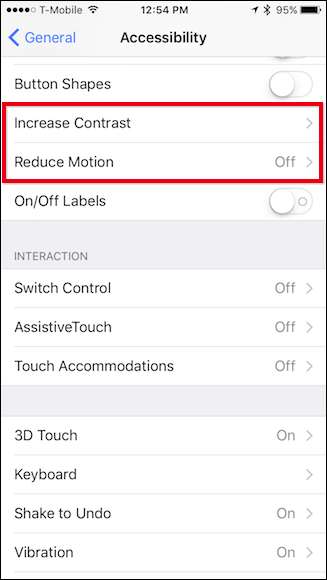
먼저 대비 증가를 열고 투명도 감소를 켭니다.

이렇게하면 제어 센터와 같은 특정 UI 요소에 표시되는 투명도 효과가 제거됩니다. 아이콘 아래에 힌트가 표시되는 대신 회색으로 불투명합니다. 이것은 당신의 장치가 그리는 데 더 적은 처리 능력을 필요로하며 작업 속도를 약간 높일 것입니다.
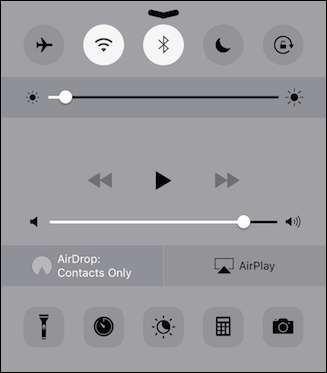
고려할 수있는 다른 항목은 모션 감소입니다. 이렇게하면 다음과 같은 불필요한 애니메이션이 많이 줄어 듭니다. 시차 효과 홈 화면에서.
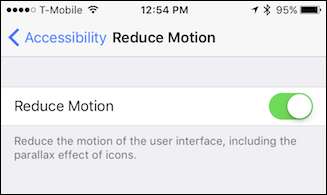
이러한 항목은 기기 속도를 높이는 데 큰 도움이되지만 분명히 다른 옵션도 있습니다.
앱 삭제 및 여유 공간 확보
iPhone의 저장 용량이 거의 가득 찬 경우 (예 : 남은 여유 공간이 거의 없음) 사용하지 않는 앱을 삭제하면 특정 영역에서 성능을 개선하는 데 도움이 될 수 있습니다. 또한 많은 앱에서 앞서 언급 한 백그라운드 새로 고침과 같은 귀중한 리소스를 사용하는 백그라운드 프로세스를 사용하므로 사용하지 않는 앱을 제거하는 데 큰 도움이 될 수 있습니다.
일반 설정이 열려 있는지 확인하고 iPhone 저장소 또는 iPad 저장소를 탭합니다.

이제 저장소 화면에 있으므로 모든 앱과 앱이 소비하는 공간이 내림차순으로 표시됩니다.
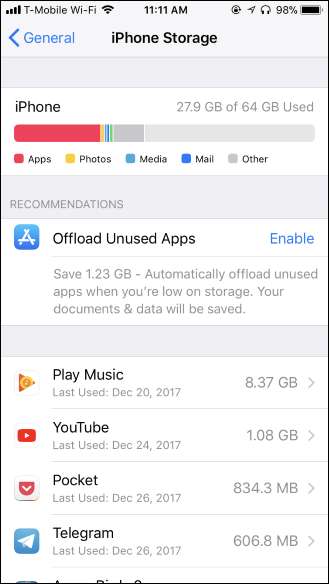
대부분의 앱에서는 앱을 탭하고 '앱 삭제'를 선택하여 제거합니다. 홈 화면에서도이 작업을 수행 할 수 있지만이보기를 사용하면 이동하면서 확보중인 공간을 확인할 수 있습니다. 다시 말하지만, 성능을 향상시키기 위해 항목을 삭제하는 것을 미쳐서는 안되지만, 여유 공간을 확보하여 새 사진 등을위한 공간을 확보하는 것이 좋습니다.
관련 : 사용하지 않는 앱을 오프로드하여 iPhone 또는 iPad에서 공간을 확보하는 방법
또한 "앱 오프로드"옵션 여기. 이렇게하면 앱 자체가 삭제되지만 앱 데이터는 휴대 전화 나 태블릿에 유지됩니다. 이렇게하면 나중에 App Store에서 앱을 다시 다운로드하고 즉시 다시 사용하여 중단 한 부분부터 다시 시작할 수 있습니다.
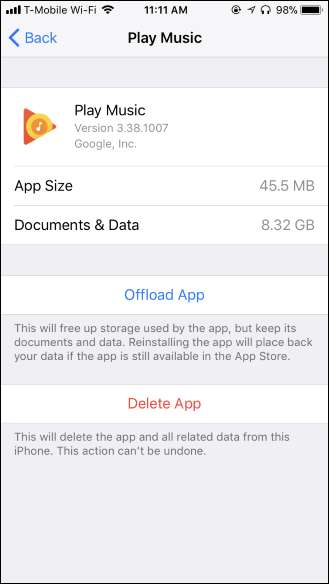
관련 : iPhone 또는 iPad에서 공간을 확보하는 방법
팟 캐스트 앱과 같은 일부 앱은 그 안에 포함 된 데이터를 제거 할 수있는 옵션을 제공하지만 더 드뭅니다.
또한 여유 공간을 확보하려면 해당 앱 자체를 살펴볼 수 있습니다. 특정 팟 캐스트 에피소드 나 원하지 않는 오래된 사진 및 동영상을 정리하는 것은 해당 공간을 되 찾는 좋은 방법입니다.
앱 새로 고침으로 멀리하십시오
백그라운드 앱 새로 고침은 장치에서 귀중한 리소스를 수집하는 확실한 방법입니다. 다행히도 비활성화 할 수 있지만 비활성화하면 새로운 것을보기 위해 앱을 여는 것을 의미합니다. 백그라운드에서 데이터를 업데이트하지 않습니다.
아직 설정하지 않았다면 설정으로 이동하여 일반> 백그라운드 앱 새로 고침으로 이동하세요.
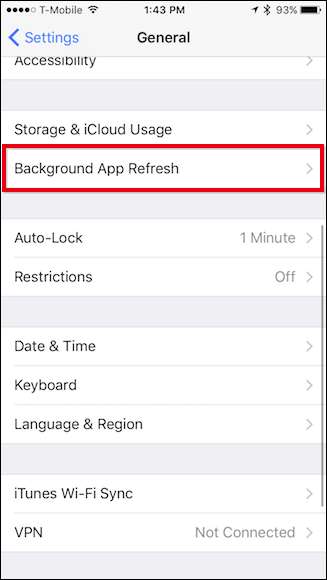
여기에서 두 가지 선택 사항이 있습니다. 전체적으로 또는 개별적으로 비활성화 할 수 있습니다.
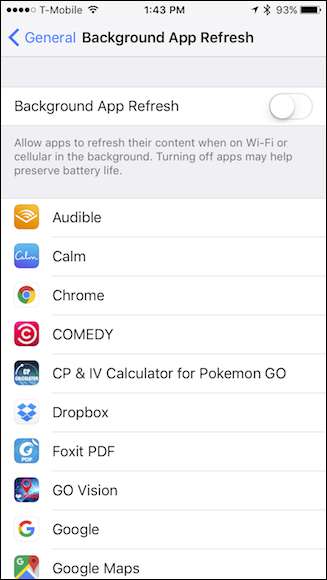
처음에 개별 앱을 사용 중지하여 성능에 미치는 영향을 확인할 수 있습니다. 도움이되지 않으면 한 번에 모두 비활성화 해보십시오. 이 옵션은 배터리 수명도 늘릴 가능성이 있으므로 확실히 장점이 있습니다.
메시지 정리
관련 : iPhone 또는 iPad의 메시지 앱에서 사용하는 공간을 확보하는 방법
전체 휴대 전화의 속도가 느려질 것 같지는 않지만 많은 사용자가 수백 또는 수천 개의 문자 메시지를 저장하면 메시지 앱 자체의 속도가 느려질 수 있다는 사실을 알게되었습니다. 결국 색인 생성에 필요한 많은 정보입니다. 그래서 때때로, 그것은 현명 할 수 있습니다 메시지 앱 정리 느리기 시작하면
개별 메시지를 삭제하려면 왼쪽으로 스 와이프하여 삭제 버튼을 표시 할 수 있습니다.
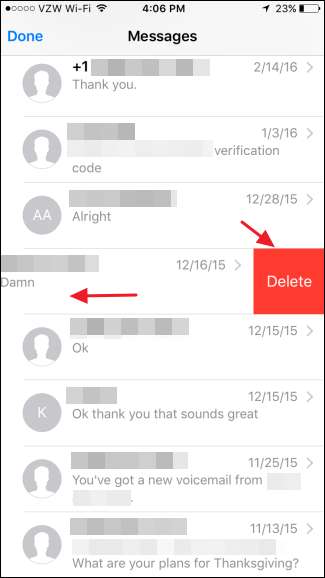
… 또는 모서리에있는 "편집"버튼을 누르고 삭제할 메시지를 선택하여 여러 메시지를 삭제합니다.

하지만 대부분의 경우 메시지 기록을 제한하고 특정 기간이 지나면 항목을 삭제하는 것이 좋습니다. iPhone에서 설정 앱을 열고 아래로 스크롤하여 메시지 열기를 탭한 다음 메시지 보관을 탭하여 메시지 기록을 1 년 또는 30 일로 제한합니다.

Siri 제안 비활성화
멋지 긴하지만 Spotlight Search는 성능이 낮은 기기에서 리소스를 약간 많이 사용합니다. 검색 할 때 표시되는 Siri 제안을 끄면 사물을 이동하는 데 도움이 될 수 있습니다.
설정 앱을 열고 "Siri 및 검색"을 탭하여 이러한 설정을 찾습니다.
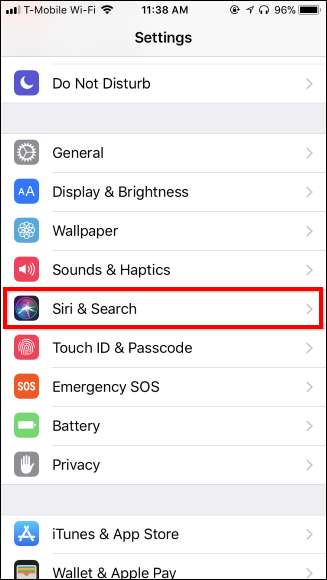
이러한 옵션을 찾으려면 Siri 제안 섹션까지 아래로 스크롤하십시오. 백그라운드 앱 새로 고침과 마찬가지로 개별 경로로 이동하거나 한 번에 모두 끌 수 있습니다.
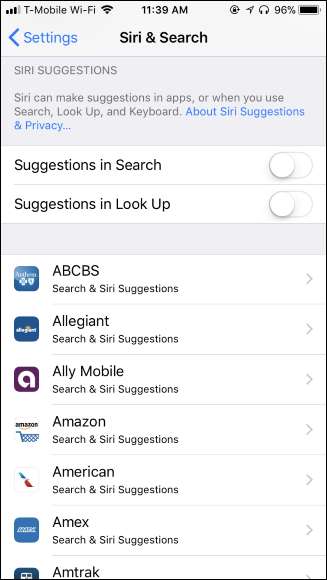
다시 말하지만,이 기능이 유용하다고 생각하는 경우 방법은 귀하에게 달려 있지만 결과가 필요하지 않을 수 있으므로 비활성화 할 수 있습니다.
Apple의 앱 사용
타사 앱은 종종 Apple의 기본 제공 앱보다 더 많은 기능을 제공하지만 이전 iPhone 또는 iPad에 꼭 필요한 것은 아닌 리소스 인 더 많은 리소스가 필요할 수도 있습니다.
타사 앱의 속도가 느리다면 Apple의 내장 제품 중 하나를 대신 사용해보세요 (예 : Chrome 대신 Safari 사용). 자주 업데이트되지 않고 Apple이 잘 실행되도록 앱을 개발하는 데 세심한주의를 기울이기 때문에 지속적으로 업데이트되는 새 앱보다 오래된 기기에서 더 오래 사용할 수 있습니다.

iPhone 또는 iPad 백업 및 복원
위의 방법으로 충분하지 않은 경우 백업 및 복원을 수행하면 iPhone 또는 iPad 속도를 높일 수 있습니다. 내부적으로이 프로세스는 불량 프로세스 또는 iOS 운영 체제의 다른 부분이 CPU 성능을 너무 많이 사용하는 버그를 수정할 수 있습니다.
휴대폰을 지우고 모든 것을 잃어 버리는 대신 휴대폰의 콘텐츠를 백업하고 공장 기본 설정으로 복원 한 다음 백업에서 개인 데이터를 복원 할 수 있습니다. 이렇게하면 새로운 "시스템 상태"가 제공되지만 iPhone 또는 iPad에는 여전히 모든 개인 데이터와 앱이 있습니다.
이를 위해 iTunes를 사용하여 기기의 로컬 백업을 만들고 복원 할 수 있습니다. Windows PC를 사용하는 경우 다음을 수행해야합니다. iTunes 설치 먼저. Mac을 사용하는 경우 iTunes가 이미 설치되어 있습니다.
관련 : iTunes에 표시되지 않는 iPhone 또는 iPad를 수정하는 방법
iTunes를 실행 한 후 포함 된 USB 케이블을 사용하여 iPhone 또는 iPad를 컴퓨터에 연결하세요. USB 케이블은 충전에 사용하는 것과 동일합니다. 이 컴퓨터에 기기를 처음 연결하는 경우 '신뢰'하라는 메시지가 표시됩니다. 계속하려면 기기 화면에서 '신뢰'버튼을 누르고 PIN을 입력하세요.
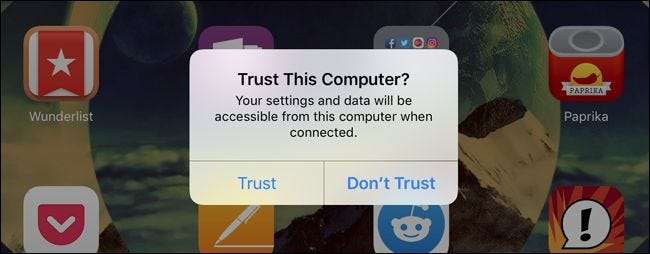
관련 : iTunes에 표시되지 않는 iPhone 또는 iPad를 수정하는 방법
iTunes에서 도구 막대의 왼쪽에있는 장비 아이콘을 클릭하여 계속하십시오. 이 기기 버튼이 표시되지 않으면 '신뢰'버튼을 탭하거나 먼저 기기를 잠금 해제해야 할 수 있습니다. 다른 문제 해결 단계를 따르십시오. .
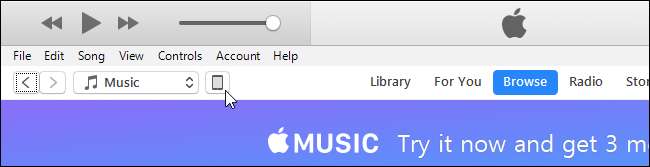
아직 선택하지 않은 경우 장치 이름 아래의 왼쪽 창에서 "요약"을 선택합니다.

수동 백업 및 복원에서 "지금 백업"버튼을 클릭하여 iPhone 또는 iPad를 PC 또는 Mac에 백업합니다.
iTunes가 백업을 생성하고 진행되는 동안 창 상단에 "백업 중"메시지가 표시됩니다.
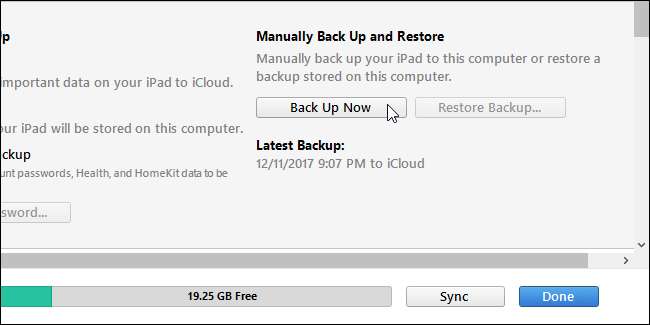
백업이 완료되면 "백업 복원"을 클릭합니다.
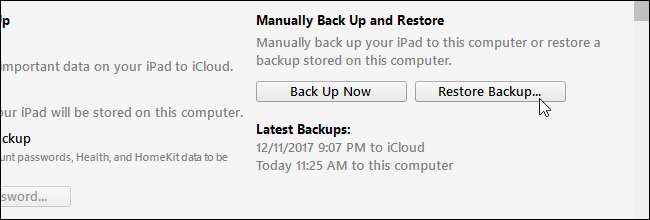
iTunes에서 나의 iPhone 찾기 또는 나의 iPad 찾기를 꺼야한다는 메시지가 표시되면 설정 앱을 열고 목록 상단의 이름을 탭한 다음 목록에서 사용중인 기기의 이름을 탭하면됩니다. 을 누른 다음 "내 iPhone 찾기"또는 "내 iPad 찾기"기능을 누르고 "끄기"로 설정합니다. 비활성화하려면 Apple ID 암호를 입력해야합니다.
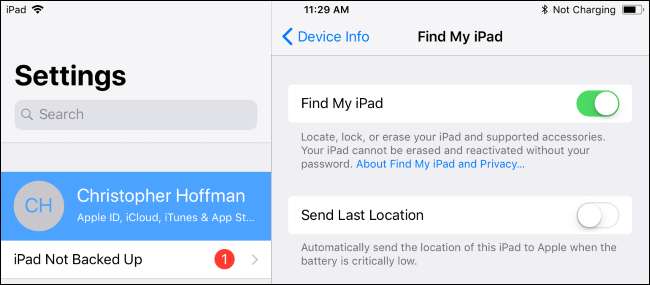
나의 iPhone 찾기 또는 나의 iPad 찾기를 비활성화해야했다면 iTunes에서 "백업 복원"버튼을 다시 클릭하십시오. 복원 할 백업을 선택하라는 메시지가 표시됩니다. "마지막 백업"시간으로 어떤 백업이 가장 최근인지 알 수 있습니다.
방금 생성 한 백업을 선택하고 "복원"을 클릭합니다. iTunes는 선택한 백업에서 장비를 복원하고이 프로세스 중에 재부팅됩니다. 나중에 iPhone 또는 iPad에서 몇 가지 설정 화면을 거쳐야하지만 PIN 및 터치 ID 지문을 포함한 거의 모든 항목이 보존됩니다.
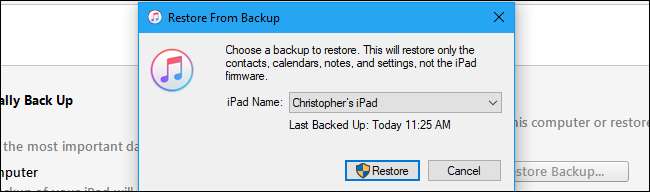
다른 모든 것이 실패하면 다시 시작하십시오
위의 해결 방법 중 어느 것도 작동하지 않으면 데이터 손상과 같은 더 심각한 문제가 발생하여 장치 속도가 느려질 수 있습니다. 때로는 완전히 깨끗한 상태에서 시작하는 것이 가장 좋습니다. 즉, 기기를 재설정하고 아니 백업에서 복원. 이렇게하려면 일반 설정을 열고 아래로 스크롤하여 재설정합니다.
핵 옵션을 구현하는 대신 먼저 모든 설정 재설정을 시도하면 저장된 Wi-Fi 네트워크, Touch ID, 앱 권한 등과 같은 많은 데이터가 삭제됩니다.
하지만 그래도 작동하지 않으면 중요한 데이터가 백업되었는지 확인한 다음 "모든 콘텐츠 및 설정 지우기"를 선택하십시오. iPhone 백업을 처음부터 설정해야하지만 결과적으로 더 잘 실행될 수 있습니다.
iPhone 배터리 교체

관련 : 배터리를 교체하여 느린 iPhone 속도를 높일 수 있습니다.
배터리를 교체하여 느리고 오래된 iPhone의 속도를 높일 수 있습니다. 애플은 아이폰이 늙어 감에 따라 iOS가 임의의 종료를 피하기 위해 CPU 속도를 늦춘다는 사실을 인정함으로써 모두를 놀라게했다.
맞습니다. iPhone은 실제로 배터리 성능 저하 정도에 따라 CPU를 "스로틀"하여 원래 설계된 것보다 느리게 실행됩니다. 모든 전자 장치의 모든 배터리는 시간이 지남에 따라 성능이 저하됩니다. 당신이 그들을 잘 돌봐 , 그들은 단지 느리게 저하됩니다.
안타깝게도 iPhone은 성능이 저하되고 있다는 경고를 표시하지 않으므로 배터리 교체시기를 반드시 알 수는 없습니다. 그러나 휴대 전화가 Geekbench라는 앱으로 영향을 받는지 확인하세요. .
다른 모든 방법을 시도했으며 1 ~ 2 년이 지난 iPhone을 사용하고 있다면 배터리를 교체해야 할 때일 수 있습니다. AppleCare +가있는 경우 배터리 교체는 무료 일 수 있습니다. 그렇지 않은 경우 공식 배터리 교체 Apple을 통한 비용은 79 달러이지만 새 iPhone을 사는 것보다 훨씬 저렴합니다.
아니요, 열려있는 앱을 닫아도 도움이되지 않습니다.
관련 : 아니요, iPhone 또는 iPad에서 백그라운드 앱을 닫아도 더 빨라지지 않습니다.
여기에서 널리 퍼진 신화를 없애는 것도 중요하다고 생각합니다. 대중적인 믿음과는 달리 'RAM 정리'및 열려있는 앱 종료 아무것도하지 않을 것입니다 일반적인 성능을 위해 (개별 앱 중단 문제를 해결하는 데 도움이 될 수 있음) 실제로 모든 앱을 정기적으로 닫으면 앱을 열 때마다 처음부터 모든 앱이 강제로 시작됩니다. 더 길게 -및 배수 더 배터리-더 빨리 가지 않습니다.
이 팁이 이전 iOS 기기에 새로운 임대를 제공 할 때 몇 가지 개선 사항을 제공하기를 바랍니다. 분명히 최신 및 최고만큼 빠르지는 않지만 필연적으로 업그레이드해야하기 전에 적어도 1 년 정도는 제공 될 것입니다.
이미지 크레딧 : 포르 바테 시르 피룬 /Shutterstock.com.